Vai esat kādreiz domājis, kā izdzēst saglabātos īsziņu datus, piemēram, attēlus, videoklipus, uzlīmes vai citus iMessage pielikumus, kas aizņem jūsu iPhone krātuvi. neizdzēšot visu teksta sarunu? Ja tā, jūs neesat viens.
Un tagad, ar operētājsistēmu iOS 11+, beidzot ir dažas labas ziņas ikvienam, kam patīk sūtīt īsziņas un ietaupīt krātuves vietu! Jo īpaši iOS tagad ir aprīkots ar ērtu funkciju, lai atsevišķi izdzēstu iPhone ziņojumu dokumentus un datus.
Saturs
- iOS 11+ Mazas izmaiņas = LIELA IETEKME
- Saistītie raksti
-
iMessage pakalpojumā iCloud
- Vēl viena iCloud ziņojumu priekšrocība?
-
iOS11+ spēles nosaukums — krātuves ietaupījumi!
- Vai jūsu iPhone dokumenti un dati ir milzīgi?
- Tāpēc notīrīsim dažus ziņojumu lietotņu dokumentus un datus
-
Bet iOS 11+ maina visu!
- Manuāli izdzēsiet visus nevēlamos ziņojumu pielikumus
- Automātiski izdzēsiet visas vecās sarunas
- Nepieciešami vairāk vietas taupīšanas padomi ziņojumiem?
-
Saglabājiet īsziņu attēlus lietotnē Photos
- Apskatiet šos divus rakstus, lai noteikti saglabātu savus fotoattēlus lietotnē Fotoattēli!
-
Satīt
- Saistītās ziņas:
iOS 11+ Mazas izmaiņas = LIELA IETEKME
Atjauninot savu iPhone uz Apple jaunāko iOS, ir daudz mazu izmaiņu, kuras lielākā daļa nepamana vai nepievērš uzmanību. Taču bieži vien šīs mazās, neparedzētās izmaiņas dod lielāko labumu. Un tas tā ir iOS atjauninātajā lietotnē Messages.
Iestatījumos atrodas potenciāli milzīgs izmaiņu radītājs — iespēja pārvaldīt jūsu ziņojumu dokumentus un datus.
Tiem, kuriem ir mazi iPhone tālruņi, šis iOS atjauninājums, iespējams, ietaupa nopietnu krātuves vietu! Tāpēc pievērsiet uzmanību!
Saistītie raksti
- iMessage nedarbojas operētājsistēmā iOS 12?
- Kā lietot ziņojumus pakalpojumā iCloud
- Novērsiet iMessage problēmas operētājsistēmā iOS 11
- Ātri atbrīvojiet iPhone un iPad krātuvi iOS iestatījumos
- Atbrīvojiet iPhone krātuvi, izmantojot iOS 11+ rīkus, ieteikumus un iCloud
iMessage pakalpojumā iCloud 
Izmantojot iOS 11.4, Apple beidzot ļauj pakalpojumam iCloud saglabāt un sinhronizēt visu jūsu ziņojumu vēsturi un padara to pieejamu visās jūsu ierīcēs, kurās esat pierakstījies ar to pašu Apple ID (iekļauts Mac dators!)
Kad tas ir iespējots, ziņojumi pakalpojumā iCloud tiek automātiski atjaunināti, tāpēc jums vienmēr ir vienāds skats visur, kur izmantojat iMessage. Un tagad, kad no vienas ierīces izdzēšat ziņojumu, pielikumu, fotoattēlu, sarunu u.c., tas tiek noņemts no tiem visiem.
Kosmoss. Apple iCloud izveidoja ziņojumus cilvēkiem, kuriem pieder iPhone un iPad, kuru iekšējā atmiņa ir ierobežota (mēs runājam par šīm 16 vai 32 GB iDevices).
Izmantojot šīs mazās izmaiņas, jūs varat izlādēt visus šos tekstus savā iCloud krātuves kontā. Vienkārši atcerieties, ka bezmaksas kontā ir tikai 5 GB datu par visu. Tāpēc jums, iespējams, būs jāapsver sava konta atjaunināšana uz maksas plānu. 
Ātrs ziņojumu momentuzņēmums pakalpojumā iCloud
- Saglabājiet savus ziņojumus, fotoattēlus un citus pielikumus pakalpojumā iCloud
- Atbrīvojiet iekšējo vietu savās ierīcēs
- Visi jūsu ziņojumi tiek parādīti, kad pierakstāties jaunā ierīcē ar to pašu iMessage kontu
- Dzēšot ziņojumus un sarunas, tie tiek noņemti arī no visām jūsu ierīcēm, kurās esat pierakstījies ar to pašu Apple ID
- Lai pakalpojumā iCloud ieslēgtu funkciju Ziņojumi, dodieties uz Iestatījumi > Apple ID profils > iCloud
- Visas sarunas joprojām ir pilnībā šifrētas, tāpēc Apple un citi nevar tās lasīt!
Lai uzzinātu visu par ziņojumiem pakalpojumā iCloud, skatiet šo detalizēts raksts!
iOS11+ spēles nosaukums — krātuves ietaupījumi!
Operētājsistēmā iOS 11 ir iekļauts pārsteidzošs jauns triku komplekts, lai pārvaldītu jūsu iPhone (vai iPad) krātuvi! Piedāvājums ir plašs, sākot no jaunajiem vietu taupošajiem attēlu un video failu formātiem līdz viedajiem krātuves pārvaldības rīki.
Šīs ir funkcijas, kuras esam vēlējušies jau ilgu laiku, un, visbeidzot, operētājsistēmā iOS 11+ tās ir klāt!
Tiem, kas izmanto iOS10 vai pat iOS9, mums ir daži lieliski padomi, kā to izdarīt saglabājiet ziņojumu krātuvi.
Vai jūsu iPhone dokumenti un dati ir milzīgi?
Pēc tam izdzēsiet lietotnes Ziņojumi dokumentus un datus!
Viena fantastiska, bet nepamanīta izmaiņa ir iespēja izvēlēties, kas paliek un kas tiek iekļauts jūsu lietotnes Ziņojumi dokumentos un datos. Mēs visi zinām, ka ziņojumu dati var kļūt ļoti aptaukojušies, ļoti ātri, jo daudzi lietotāji reģistrē satriecošus 2–6 GB īsziņu un ziņojumu datus, kas ir pieejami daudzus gadus atpakaļ!
Ja jums ir tālrunis ar lielu krātuves vietu, tas nav nekas liels. Taču lielākajai daļai no mums ir iPhone tālruņi ar 16 vai 32 GB datu, lai BIG FAT Message App izskatās, ka tai ir nepieciešama diēta, piemēram, TAGAD. 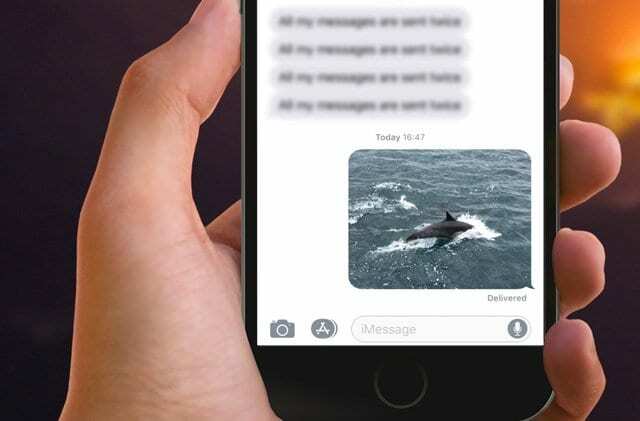
Tāpēc notīrīsim dažus ziņojumu lietotņu dokumentus un datus
Ja redzat ziņojumu, ka jūsu iPhone krātuve ir gandrīz pilna, ja esat nevar uzņemt fotoattēlu, vai pat nevarat atjaunināt uz jaunāko iOS versiju, jo tālrunī vairs nav vietas, ir pienācis laiks sakārtot un iztīrīt visu to jucekli.
Kā izdzēst dokumentus un datus iPhone tālrunī, neizdzēšot lietotni
Ja esat dedzīgs īsziņu sūtītājs un jums patīk sūtīt/saņemt bagātīgas ziņas ar daudziem attēliem, videoklipiem, uzlīmēm un citiem zvaniņiem un svilpieniem, jūs, iespējams, ievērosiet, ka jūsu lietotne Ziņojumi ir milzīga.
Apskatiet savu lietotni Ziņojumi un skatiet sadaļu Dokumenti un dati.
Iet uz Iestatījumi > Vispārīgi > iPhone krātuve (vecākām iOS ierīcēm skatiet sadaļu Krātuve un iCloud lietošana > Pārvaldīt krātuvi.) Vispirms apskatiet kopējo īsziņu krātuves apjomu, ko pašlaik patērē. 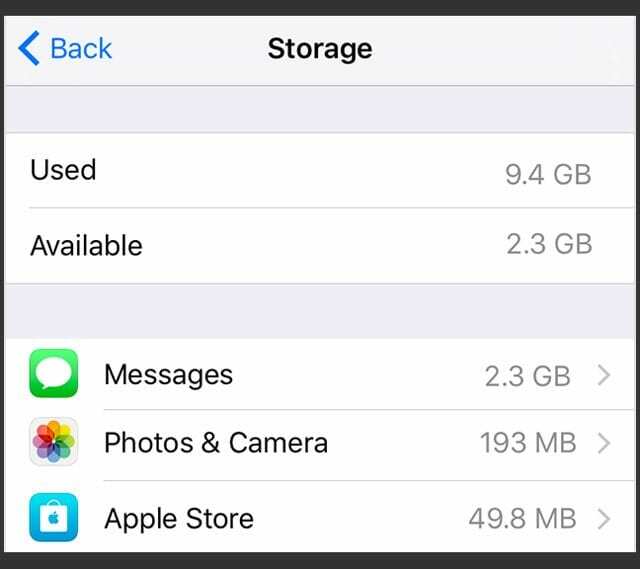
Pēc tam pieskarieties uz leju, lai iedziļinātos ziņojumos (saglabāts).
Šis numurs ir jūsu lietotnes Ziņojumi dokumenti un dati, un tajā ir ietvertas tādas lietas kā teksta lejupielādētie attēli, videoklipi un visi citi nosūtītie/saņemtie faili.
Iepriekšējās iOS versijās nevarēja izdzēst lietotnes Ziņojuma dokumentus un datus, neiedziļinoties katrā sarunā un manuāli notīrot visus pievienotos failus. 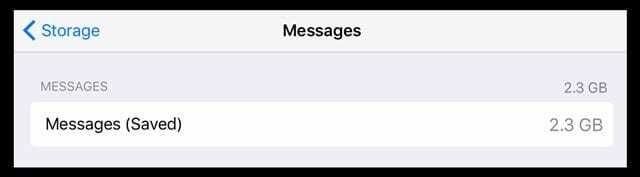
Bet iOS 11+ maina visu!
Tagad mēs patiešām varam izdzēst visus vai dažus no šiem ziņojumu pielikumiem, izmantojot iOS 11+ jauno krātuves pārvaldības sistēmu.
Dzēsiet ziņojumu pielikumus, piemēram, fotoattēlus, videoklipus, GIF, uzlīmes un citus multivides pielikumus.
Manuāli izdzēsiet visus nevēlamos ziņojumu pielikumus
Lai to izdarītu, dodieties uz Iestatījumi > Vispārīgi > iPhone krātuve > Ziņojumi.
Jūs redzat visu savu ziņojumu multivides failu momentuzņēmumu pēc kategorijas, piemēram, fotoattēli, videoklipi, GIF attēli un citi. Pieskarieties tam, ko vēlaties pārvaldīt.
Pēc tam velciet pa kreisi pa atsevišķu failu un pieskarieties Dzēst.
Vai arī augšējā labajā stūrī atlasiet Rediģēt un atzīmējiet failus, kurus vēlaties dzēst. Un izmet tos miskastē! Dariet to visu veidu multividei vai sarunām — izmantojot lietotni Iestatījumi! Pat dzēsiet PDF failus, audio failus un cita veida dokumentus, izmantojot kategoriju Cits.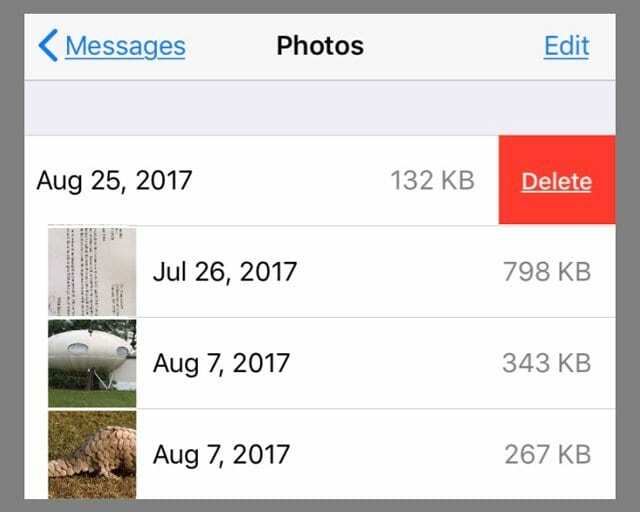
Automātiski izdzēsiet visas vecās sarunas
Vēl viena lieliska funkcija jūsu ziņojumu krātuves iestatījumos ir Apple ieteikumi.
Pamatojoties uz jūsu unikālo lietojumu, Apple sniedz dažus ieteikumus, lai palīdzētu pārvaldīt ierīces krātuvi. Smagiem ziņojumu lietotājiem tiek piedāvātas dažas iespējas, tostarp veco sarunu automātiska dzēšana un lielu pielikumu pārskatīšana.
Iet uz Iestatījumi > Vispārīgi > iPhone krātuve un meklējiet speciālo sadaļu ar nosaukumu "Ieteikumi."
Dažus ieteikumus atradīsit arī sadaļā Ziņojumi, kas atrodas tieši virs sadaļas Dokumenti un dati.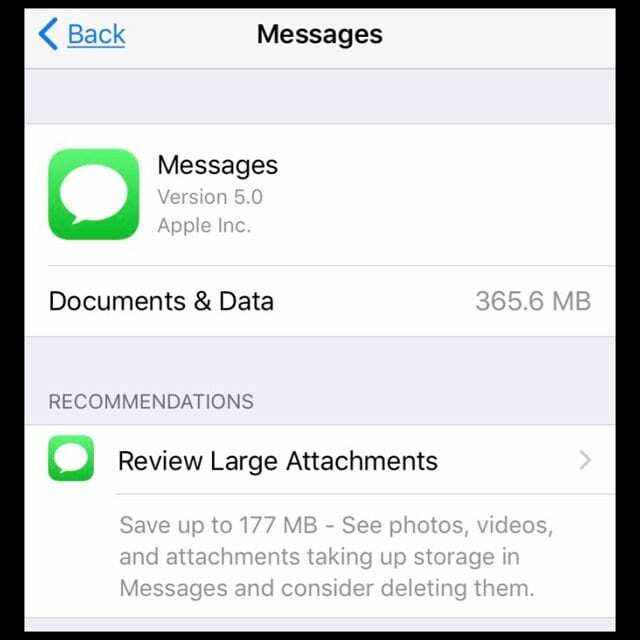
Uzziniet vairāk par visiem Apple krātuves ieteikumiem mūsu rakstā Ātri atbrīvojiet iPhone un iPad krātuvi iOS iestatījumos.
Nepieciešami vairāk vietas taupīšanas padomi ziņojumiem?
Apskatiet mūsu rakstu par to, kā izdzēst saglabātās īsziņas, kas aizņem jūsu iPhone krātuvi izmantojot iOS12. 11, 10 un pat zemāk.
Saglabājiet īsziņu attēlus lietotnē Photos
Ja nesaglabājat savus ziņojumu fotoattēlus īpaši lietotnē Fotoattēli, jūsu teksta/īsziņu fotoattēli netiek glabāti nekur citur. Fotoattēli, kas tiek saņemti no lietotnēm Ziņojumi, e-pasta lietotnēm un citām trešo pušu programmām, netiek automātiski saglabāti jūsu lietotnē Fotoattēli. Jums tas jādara apzināti.
Apskatiet šos divus rakstus, lai noteikti saglabātu savus fotoattēlus lietotnē Fotoattēli!
- Kā kopīgot fotoattēlus ziņojumos un iMessage, izmantojot operētājsistēmu iOS 12+
- Kā ātri saglabāt visus attēlus no īsziņām iPhone tālrunī
- Kā saglabāt savus iMessage attēlus kā fotoattēlus savā iPhone tālrunī
Satīt
Īsziņu sūtīšana ar draugiem un ģimeni ir vienkārša UN jautra. Tas padara gandrīz visu kopīgošanu vienkārši ar vienu pieskārienu, un tas tiek piegādāts tieši viņu tālrunī vai ierīcē. Taču visi šie fotoattēli, videoklipi, uzlīmes un citi teksta faili ātri tiek pievienoti un var pat aizņemt ievērojamu daļu no mūsu iPhone krātuves.
Taču iOS tagad ir aprīkots ar lieliskām jaunām krātuves funkcijām, tostarp iespēju dzēst iPhone Messages dokumentus un datus. Ne tikai tas, bet arī iOS 11 piedāvā veidus, kā automātiski atbrīvoties no visiem šiem nevēlamajiem teksta un ziņojumu pielikumiem. Un viss, kas jums jādara, ir jāizpilda šīs darbības — UN GATAVS, TELPA IETAUPĪTA.

Lielāko savas profesionālās dzīves daļu Amanda Elizabete (īsumā Liza) apmācīja dažādus cilvēkus, kā izmantot plašsaziņas līdzekļus kā rīku, lai pastāstītu savus unikālos stāstus. Viņa zina dažas lietas par citu mācīšanu un pamācību veidošanu!
Viņas klientu vidū ir Edutopia, Scribe Video Center, Third Path Institute, Bracket, Filadelfijas Mākslas muzejs, un Lielā attēlu alianse.
Elizabete ieguva Tēlotājmākslas maģistra grādu mediju veidošanā Templas universitātē, kur viņa arī mācīja bakalaura audzēkņus viņu Filmu un mediju mākslas nodaļā.